FPS forklaring & Din Guide til Bedre FPS!
Uanset om du er forælder til en gamer eller selv har udforsket gaming og/eller videoredigering, er det sandsynligt, at du er stødt på forkortelsen "FPS".
Hvad er FPS? FPS står for “Frames per second” eller “billeder i sekundet” og anvendes hyppigt inden for computerspil, film og TV. En FPS på 30 og derover giver et optimalt billede, hvor bevægelserne er flydende og præcise. Inden for gaming er en FPS på mindst 60 anbefalet for den optimale oplevelse.
Der er adskillige faktorer, der kan forbedre din FPS, såsom at anvende det passende kabel til din skærm. For eksempel kan brugen af et DisplayPort-kabel nå 144 Hz og derover, hvilket kan have en positiv indvirkning på din FPS og din spiloplevelse.
Hvis du vil vide mere om FPS, og hvordan det har indflydelse på din skærmoplevelse, så læs dette indlæg.
Indholdsfortegnelse
Hvad betyder FPS?
FPS, som står for “Frames per Second”, men er også kendt som "Framerate", og angiver billedhastigheden på skærme indenfor både gaming, fjernsyn, biograf osv.
Jo højere FPS jo mere flydende og naturtro vil billedet være på skærmen.
Derfor er FPS ekstremt vigtig, især inden for gaming, hvor en høj FPS kan give en betydelig fordel, især hvis ens modstandere ikke har en tilsvarende høj FPS.
FPS har længe været et fokusområde, især inden for film- og gamingbranchen, hvor høje FPS-niveauer er afgørende for at give brugerne den bedste oplevelse.
Typisk inden for film og video er et minimum FPS på 30 anset for optimalt, men jo højere FPS, jo bedre.
Inden for gaming kører de fleste computerspil med 60 FPS eller derover, hvor indtil for nylig konsolspil var begrænset til 30 FPS. Der bliver dog konstant udviklet på konsollerne, så i skrivende stund kan de nyeste modeller klare 60 FPS.
FPS er et område, der konstant udvikles, især inden for gaming. Dette skyldes, at video spil hele tiden udgives med højere grafikniveauer, hvilket kræver mere kraftfuld hardware for at kunne køre dem.
FPS er tæt knyttet til den hardware, der findes i computere. Hvis et spil kræver mere af hardwaren end det, som allerede findes på markedet kan levere, så er det ikke usædvanligt, at producenterne af hardware, såsom grafikkort og processorer (CPU), udvikler ny hardware for at imødekomme efterspørgslen.
Disse producenter kommer dog ofte markedet i forkøbet, da de er vel bevidste om, at spilindustrien konstant efterspørger bedre hardware.
I denne branche forbedres spillene konstant, hvilket kræver løbende forbedringer af hardwaren for at sikre, at maskinerne kan følge med og levere den optimale FPS og det bedste billede til brugerne.
Fun fact: FPS er også forkortelsen for den populære spilgenre “First Person Shooter”, som inkluderer spil som Counter Strike, Halo, Call of Duty, og mange andre.
Hvad er den optimale FPS?
Når man snakker om optimal FPS, så afhænger det af den specifikke anvendelse.
Inden for film anses 30 FPS som værende acceptabelt, men jo højere FPS desto mere flydende vil billedet være.
Det siges, at omkring 60 FPS er det maksimale, det menneskelige øje kan opfatte. især når det gælder film som vises på fjernsynsskærmen.
Når det kommer til gaming, så spiller begrebet Hertz, som forkortes til Hz, også en rolle. Hvor FPS refererer til din GPU’s frame rate, så refererer Hz til din skærms refresh rate, eller opdateringshastighed.
I dag findes der flere typer gaming-skærme. Langt de fleste af disse skærme fås nu med en opdateringshastighed på 144Hz, i modsætning til standarden på 60Hz.
I computerspil er 60 FPS typisk det mest accepterede. Men med skærme på 144Hz og derover vil billedkvaliteten blive markant forbedret og blive endnu skarpere og flydende.
Forskellen er tydelig, da en skærm med 144Hz tillader dig at se mange flere bevægelser på skærmen. Dette betyder, at du ikke går glip af såkaldte "frames" eller billeder, som kan ske ved brug af 60 Hz skærme.
Tag dette billede som eksempel:
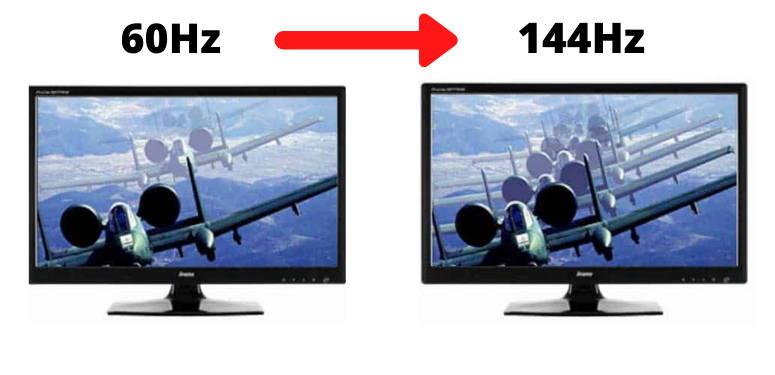
Skærmen til venstre er en standard 60 Hz skærm, og skærmen til højre er den nyere og bedre 144Hz skærm.
På en 144 Hz-skærm ser du langt flere af de bevægelser, der forekommer på skærmen, i flere detaljer.
Dette resulterer i, at alt, hvad du gør på din computer, føles mere flydende, hvilket kan give indtryk af, at din skærm har en højere FPS.
Hvordan kan jeg få bedre FPS på sin computer?
Desværre er computere ikke ligesom spilkonsoller eller fjernsyn, som er designet til at opretholde en optimal FPS, uanset hvilket indhold der vises. Dette skyldes, at indholdet SKAL vises på disse enheder, da du ikke kan ændre dem på samme måde som på en computer.
Det modsatte gælder for computere. På en computer kan du nemlig nemt udskifte forskellige komponenter for at øge ydeevnen og dermed FPS betydeligt.
Computerspil kræver også betydeligt mere end konsolspil, og på grund af den konstante udvikling er mange, som spiller computer, nødt til at opgradere deres komponenter langt hyppigere end dem, som spiller på konsol, skal købe en ny spillekonsol.
Men hvad hvis du ikke har råd til det bedste udstyr på markedet og er nødt til at optimere din nuværende PC så meget som muligt uden at bruge penge?
Her er nogle hurtige tricks, du kan bruge for at give din computer lidt ekstra FPS, selvom den har ældre komponenter end hvad spiludgiverne anbefaler.
#1 - Reducer din opløsning
Hvis du pludselig oplever, at din computer ikke kan køre et nyt spil, kan det skyldes, at dens komponenter simpelthen ikke er kraftige nok til at håndtere spillet ved den maksimale opløsning.
Du kan prøve at sætte opløsningen ned, da dette kan forbedre din FPS (frames per second) og dermed spiloplevelsen.
Hvis spillet stadig ikke kører optimalt, selv ved en opløsning på 1600x900, bør du måske overveje, om din computer er tilstrækkelig til dine behov.
#2 - Opdater dine grafikkort drivers
En almindelig årsag til pludselige problemer med at køre spil korrekt kan være forældede grafikkortdrivere.
Nogle gange beder opdateringsprogrammer dig automatisk om at opdatere dine grafikkortdrivere, men det kan også ske, at de ikke gør det. I så fald skal du manuelt kontrollere, om dine grafikkortdrivere er opdaterede.
Dette kan gøres enten i det program som er knyttet til dit grafikkort, eller ved at hente de nye drivers manuelt fra producentens hjemmeside.
Hvis du er tvivl om hvilket grafikkort du har, kan du finde denne information ved at følge disse trin:
- Åbn Start-menuen og søg efter "enhedshåndtering".
- Klik på "enhedshåndtering" for at åbne det.
- I Enhedshåndtering skal du klikke på "Skærmkort" for at se navnet på det grafikkort, der er installeret i din computer.
Når du har fundet navnet på dit grafikkort, kan du besøge producentens hjemmeside (f.eks. Nvidia eller AMD) for at downloade de nyeste drivere. Sørg for at downloade de rigtige drivere til dit specifikke grafikkortmodel og operativsystem.
#3 - Overclock dit grafikkort og/eller processor
Hvis du ikke er meget bekendt med computere, bør du få en ekspert til at hjælpe med overclocking. Det er vigtigt at gøre dette korrekt, da forkert overclocking kan beskadige eller ødelægge dine komponenter.
Overclocking indebærer at øge ydeevnen af din hardware, f.eks. dit grafikkort, næsten til dens maksimum.
Overclocking kræver en vis viden, da din computer skal kunne håndtere den øgede ydeevne. Hvis det gøres korrekt, kan et overclocket grafikkort forbedre din FPS (frames per second) betydeligt.
Men for at undgå skader eller problemer bør du søge hjælp fra en erfaren person, hvis du ikke er fortrolig med processen.
#4 - Brug software designet til at optimere din computer
Denne løsning er enkel, men den kan i visse tilfælde markant forbedre din FPS.
Der findes adskillige programmer, såsom Razer Cortex, der har en såkaldt “game booster”-funktion. Denne funktion optimerer din computers processor, når du starter et spil.
Mange er ikke klar over, at baggrundsprogrammer kan have en negativ indvirkning på FPS i computerspil. Derfor kan det være en god idé at bruge et program, der lukker eller midlertidigt pauser disse baggrundsprogrammer, så du kan få den optimale spiloplevelse.
#5 - Ændre indstillinger i dine spil
Når du spiller computerspil, er der mange indstillinger, du kan justere for at forbedre din FPS. For eksempel kan du ændre skyggekvaliteten, hvilket ofte giver et markant FPS-boost, når du sænker denne indstilling.
De fleste spil giver en god forklaring på, hvad hver indstilling gør for din computers ydeevne. Prøv at holde musen over en indstilling, og du vil normalt se en beskrivelse af, hvordan den påvirker din FPS, afhængigt af dens indstilling.
Hvis din computer kun kan køre spil på de laveste indstillinger, kan det være en indikation på behovet for en opgradering, da det ikke er optimalt.
Hvis du er usikker på, hvilke specifikationer der kræves for at opnå optimal FPS i forskellige spil, kan du med fordel tjekke spiludgiverens hjemmeside.
Hvad kræver forskellige computerspil for at få optimal FPS?
Næsten alle spil, især dem til computeren, har specificerede minimumskrav og anbefalede systemkrav, som angiver, hvilke computer-specifikationer, der kræves for at køre spillet.
Nedenfor er en liste over nogle af de mest populære spil i øjeblikket sammen med deres minimums- og anbefalede krav.
Husk, at minimumskravene er de absolut laveste krav for at kunne køre spillet, men for den bedste oplevelse bør du følge de anbefalede krav eller have en endnu kraftigere computer.
Hvis du ikke spiller på computeren, behøver du ikke bekymre dig, da spilkonsoller er designet til at køre spil, der passer til dem.
Dog kan ældre spilkonsoller med tiden blive mindre effektive, og du kan blive nødt til at opgradere til en nyere model.
PUBG: Battlegrounds
PUBG: Battlegrounds, tidligere kaldet PlayerUnknown’s Battlegrounds, tilhører den populære spilgenre, kendt som battle royale.
Spillet har følgende minimum krav:
- CPU: Intel Core i5-4430 / AMD FX-6300
- RAM: 8 GB
- OS: 64-bit Windows 7, Windows 8.1, Windows 10
- Grafikkort: NVIDIA GeForce GTX 960 2GB / AMD Radeon R7 370 2GB
- Pixel Shader: 5.1
- Vertex Shader: 5.1
- Ledig diskplads: 30 GB
- Dedikeret Video RAM: 2 GB
For at opnå den bedst mulige spiloplevelse, bør du overveje at investere i en computer, der opfylder de anbefalede specifikationer, som inkluderer:
- CPU: Intel Core i5-6600K / AMD Ryzen 5 1600
- RAM: 16 GB
- OS: 64-bit Windows 7, Windows 8.1, Windows 10
- Grafikkort: NVIDIA GeForce GTX 1060 3GB / AMD Radeon RX 580 4GB
- Pixel Shader: 5.1
- Vertex Shader: 5.1
- Ledig diskplads: 30 GB
- Dedikeret Video RAM: 3 GB (4 GB AMD)
Fortnite
Hvis du har børn, der spiller computerspil, har du sandsynligvis hørt dem tale om Fortnite.
Fortnite er et populært spil inden for battle royale-genren, og er særligt populært blandt børn over hele verden.
Fortnite har disse minimumskrav:
- CPU: Core i3 2.4 Ghz
- RAM: 4 GB
- OS: Windows 7/8/10 64-bit
- Grafikkort: Intel HD 4000
- Pixel Shader: 3.0
- Vertex Shader: 3.0
Fortnite er et veloptimeret spil, så det kræver ikke en top-of-the-line computer for at køre optimalt. Her er alligevel de anbefalede specifikationer fra spilproducenten selv:
- CPU: Core i5 2.8 Ghz
- RAM: 8 GB
- OS: Windows 7/8/10 64-bit
- Grafikkort: NVIDIA GTX 660 or AMD Radeon HD 7870 equivalent DX11 GPU
- Pixel Shader: 5.0
- Vertex Shader: 5.0
- Dedikeret Video RAM: 2048 MB
Apex Legends
Som om det ikke var nok, er det tredje spil på denne liste også et battle royale-spil.
Denne gang handler det om Apex Legends, som er en lidt mere Call of Duty eller Halo-agtig battle royale-oplevelse.
Spillet har våben, der ser mere futuristiske ud sammenlignet med for eksempel PUBG.
Spillet har følgende minimumskrav for at kunne køre nogenlunde:
- CPU: Intel Core i3-6300 3.8GHz / AMD FX-4350 4.2 GHz Quad-Core Processor
- RAM: 6 GB
- OS: 64-bit Windows 7
- Grafikkort: 1 GB NVIDIA GeForce GT 640 / AMD Radeon HD 7730
- Pixel Shader: 5.0
- Vertex Shader: 5.0
- Ledig diskplads: 22 GB
- Dedikeret Video RAM: 1 GB
På trods af spillets utrolig gode grafik, så er Apex Legends veloptimeret, så du behøver ikke at investere i den dyreste computer på markedet for at køre det optimalt.
Hvis du ønsker at køre spillet helt optimalt, som udgiveren har tiltænkt det, bør du dog overveje at skaffe dig mindst de anbefalede specifikationer, som ser således ud:
- CPU: Intel i5 3570K / Ryzen 5 CPU or equivalent
- RAM: 8 GB
- OS: 64-bit Windows 7
- Grafikkort: 8 GB NVIDIA GeForce GTX 970 / AMD Radeon R9 290
- Pixel Shader: 5.1
- Vertex Shader: 5.1
- Ledig diskplads: 22 GB
- Dedikeret Video RAM: 8 GB
Grand Theft Auto V
GTA V, også kendt som GTA 5, er det femte spil i den populære Grand Theft Auto franchise.
Spillet tilbyder en stor åben verden, hvor du enten kan spille alene eller online med spillere fra hele verden, og hvor du kan udføre handlinger, som du ikke må i den virkelige verden.
Her er de minimumskrav, som GTA V kræver, dog bør du ikke forvente at kunne køre spillet med særlig høj FPS med disse specifikationer:
- CPU: Intel Core 2 Quad CPU Q6600 @ 2.40GHz (4 CPUs) / AMD Phenom 9850 Quad-Core Processor (4 CPUs) @ 2.5GHz
- RAM: 4 GB
- OS: Windows 10 64 Bit, Windows 8.1 64 Bit, Windows 8 64 Bit, Windows 7 64 Bit Service Pack 1, Windows Vista 64 Bit Service Pack 2*
- Grafikkort: NVIDIA 9800 GT 1GB / AMD HD 4870 1GB (DX 10, 10.1, 11)
- Pixel Shader: 4.0
- Vertex Shader: 4.0
- Lydkort: 100% DirectX 10 compatible
- Ledig diskplads: 72 GB
- Dedikeret Video RAM: 1 GB
Hvis du ønsker at køre dette populære spil nogenlunde optimalt, bør du i stedet overveje at opgradere din computer til mindst følgende specifikationer:
- CPU: Intel Core i5 3470 @ 3.2GHz (4 CPUs) / AMD X8 FX-8350 @ 4GHz (8 CPUs)
- RAM: 8 GB
- OS: Windows 10 64 Bit, Windows 8.1 64 Bit, Windows 8 64 Bit, Windows 7 64 Bit Service Pack 1
- Grafikkort: NVIDIA GTX 660 2GB / AMD HD 7870 2GB
- Pixel Shader: 5.0
- Vertex Shader: 5.0
- Lydkort: 100% DirectX 10 compatible
- Ledig diskplads: 72 GB
- Dedikeret Video RAM: 2 GB
Red Dead Redemption 2
Red Dead Redemption 2 er et action-adventure-spil, som foregår i det vilde vesten.
Spillet er kendt for sin store åbne verden, hvor spillerne oplever en lang række unikke situationer i det vilde vesten.
Selvom spillet ikke kræver vanvittigt meget i forhold til minimumskravene, kræver det dog mere end de fleste spil på grund af dets komplekse grafik og gameplay.
Minimumskrav for Red Dead Redemption 2:
- CPU: Intel Core i5-2500K / AMD FX-6300
- RAM: 8 GB
- OS: Windows 7 SP1
- Grafikkort: NVIDIA GeForce GTX 770 2GB / AMD Radeon R9 280
- Pixel Shader: 5.0
- Vertex Shader: 5.0
- Ledig diskplads: 150 GB
- Dedikeret Video RAM: 2048 MB
For at køre Red Dead Redemption 2 optimalt kræver det en betydeligt bedre computer, der opfylder følgende anbefalede specifikationer:
- CPU: Intel Core i7-4770K / AMD Ryzen 5 1500X
- RAM: 12 GB
- OS: Windows 10
- Grafikkort: NVIDIA GeForce GTX 1060 6GB / AMD Radeon RX 480 4GB
- Pixel Shader: 5.1
- Vertex Shader: 5.1
- Ledig diskplads: 150 GB
- Dedikeret Video RAM: 3072 MB
Så meget FPS kan du forvente af dit grafikkort!
De fleste gaming-computere bruger grafikkort fra enten AMD eller NVIDIA.
Hvis du spekulerer over, hvor mange FPS du kan forvente fra dit nuværende eller et nyt grafikkort, kan du få svaret her.
Der er blevet udført tests på alle de populære og mest kraftfulde grafikkort fra både AMD og NVIDIA, så du nemt kan få et overblik over, hvilke grafikkort der er de bedste.
Bemærk: Da der hele tiden kommer nye grafikkort på markedet, kan denne liste kun være relevant i 1-2 år afhængigt af markedets udvikling.
Her er en tabel, der viser forventet FPS for forskellige grafikkort, som du, på nuværende tidspunkt, kan finde på markedet:
| Grafikkort navn | gns. FPS i 1080p | gns. FPS i 1440p | gns. FPS i 4K |
| TITAN RTX | 169 | 129 | 78 |
| RTX | 165 | 126 | 76 |
| RTX 2080 SUPER | 150 | 113 | 68 |
| TITAN V | 143 | 110 | 67 |
| RTX 2080 | 141 | 106 | 63 |
| RTX 2070 SUPER | 132 | 98 | 58 |
| GTX 1080 Ti | 132 | 101 | 60 |
| TITAN Xp | 130 | 98 | 60 |
| Radeon VII | 130 | 97 | 57 |
| RX 5700 XT | 126 | 94 | 55 |
| RTX 2070 | 125 | 91 | 55 |
| RX 5700 | 116 | 86 | 51 |
| RTX 2060 SUPER | 118 | 85 | 50 |
| GTX 1080 | 112 | 83 | 49 |
| RX 5600 XT | 110 | 81 | 47 |
| RTX 2060 | 112 | 78 | 45 |
| RX Vega 64 | 106 | 78 | 46 |
| GTX 1070 Ti | 105 | 77 | 45 |
| RX Vega 56 | 99 | 73 | 43 |
| GTX TITAN X | 102 | 74 | 43 |
| RTX 2080 Mobile | 99 | 74 | 44 |
| GTX 1660 Ti | 100 | 73 | 43 |
| R9 295X2 | 106 | 76 | 48 |
| GTX 1070 | 96 | 70 | 41 |
| GTX 1660 SUPER | 94 | 69 | 40 |
| GTX 1080 Mobile | 96 | 70 | 41 |
| GTX 1660 | 88 | 65 | 38 |
| RTX 2080 Max-Q | 85 | 64 | 38 |
| RTX 2070 Mobile | 88 | 64 | 39 |
| GTX 1660 Ti Mobile | 72 | 53 | 31 |
| GTX 1080 Max-Q | 85 | 62 | 36 |
| GTX 1070 Mobile | 82 | 59 | 35 |
| GTX 980 Ti | 89 | 64 | 38 |
| R9 FURY X | 80 | 61 | 37 |
| RX 590 | 84 | 60 | 34 |
| RTX 2060 Mobile | 78 | 55 | 32 |
| RTX 2070 Max-Q | 75 | 55 | 33 |
| R9 Nano | 73 | 55 | 33 |
| GTX 1070 Max-Q | 72 | 52 | 31 |
| GTX 980 | 76 | 55 | 32 |
| RX 5500 XT 8GB | 76 | 54 | 31 |
| RX Vega 56 Mobile | 69 | 51 | 30 |
| GTX 1660 Ti Max-Q | 68 | 50 | 29 |
| R9 FURY | 69 | 52 | 30 |
| RX 5500 XT 4GB | 68 | 49 | 28 |
| RX 580 | 74 | 53 | 30 |
| GTX 1650 SUPER | 77 | 56 | 33 |
| GTX 1060 6GB | 69 | 49 | 29 |
| GTX TITAN BLACK | 71 | 51 | 31 |
| RX 480 | 63 | 46 | 28 |
| GTX 1060 3GB | 65 | 47 | 28 |
| HD 7990 | 79 | 60 | 34 |
| R9 390X | 67 | 49 | 29 |
| GTX 780 Ti | 62 | 43 | 27 |
| RX 570 | 61 | 45 | 26 |
| GTX TITAN | 70 | 50 | 27 |
| GTX 970 | 64 | 46 | 28 |
| R9 290X | 64 | 47 | 29 |
| R9 390 | 62 | 45 | 25 |
| GTX 1650 | 59 | 43 | 25 |
| GTX 1060 Mobile | 59 | 42 | 25 |
| R9 290 | 60 | 43 | 27 |
| RX 470 | 55 | 40 | 23 |
| GTX 980M | 53 | 38 | 23 |
| GTX 980 Mobile | 53 | 38 | 23 |
| GTX 980MX | 53 | 38 | 23 |
| GTX 780 | 58 | 41 | 25 |
| GTX 1060 Max-Q | 52 | 37 | 22 |
| RX 580 Mobile | 52 | 37 | 21 |
| RX 580X Mobile | 52 | 37 | 21 |
| Pro WX 7100 Mobile | 47 | 34 | 20 |
| R9 380X | 46 | 33 | 20 |
| RX 480 Mobile | 44 | 32 | 19 |
| R9 280X | 49 | 35 | 21 |
Giver DisplayPort bedre FPS?
Ved hjælp af enten et DisplayPort-kabel, et Dual Link DVI-kabel eller et kompatibelt HDMI-kabel kan du opnå en utrolig høj FPS.
De populære skærme med en opdateringshastighed på 144Hz eller højere kræver faktisk brug af et af disse kabler for at udnytte den fulde opdateringshastighed.
En skærm med 144Hz gør dine computerhandlinger meget mere flydende og giver et indtryk af en forøget FPS.
En 144Hz skærm i sig selv kan ikke nødvendigvis øge din FPS, da den blot viser, hvad din computer fortæller den skal vise.
Hvis du ønsker reelt højere FPS i dine spil, bør du derfor altid overveje at opgradere komponenterne i din computer.
Er Hz og GHz det samme som FPS?
Hz og FPS har noget med hinanden at gøre, men de er ikke helt det samme.
FPS står for“Frames per second”, og angiver hvor mange billeder i sekundet dit grafikkort kan producere. Hz, som står for Hertz, angiver hvor mange gange din skærm kan opdatere sig selv i sekundet.
Hz bruges til at angive opdateringshastigheden på skærme og er simpelthen en indikator for den maksimale FPS, som en skærm kan vise.
Hvis du f.eks. bruger en 60Hz skærm, vil du aldrig kunne se mere end 60 FPS, selvom dit spil måske fortæller dig, at du har 100 eller 200 FPS.
Hvis din computer er kraftig nok til at vise FPS på 100 eller derover, bør du overveje at skifte til en 144Hz skærm som minimum, især hvis du ønsker at se den maksimale FPS, din computer er i stand til at generere.
Du skal dog huske at slå 144Hz-funktionen til på skærm, når du tilslutter den, da denne funktion ikke altid er aktiveret som standard.
Desuden skal du bruge et kompatibelt DisplayPort-kabel, HDMI-kabel eller Dual Link DVI-kabel for at få adgang til 144Hz-funktionen.


